[經驗分享]如何用VS Online及Scrum帶領兩岸三地團隊進行專案開發與管理 - (七) Backlogs的異動、歷史紀錄、與Notification機制
每一個Backlog都有可能因著PO或Team Member的調整,而改變了狀態或內容,這個改變可能來自於團隊成員,也可能是擁有權限的任何人。但你不需要擔心,work item的每一個調整,哪怕只是上傳了一個檔案,或是在description中增加或減少了一個字,你都可以透過History看的一清二楚,因此不僅不用擔心被異動,也不會有資料經過修改後遺失了的問題。
要看到Backlog的History,可以開啟Backlog,接著點選 History:
因此,VS Online除了讓你可以從Backlogs/Task的History中看到變更之外,還可以透過訂閱的方式,來隨時掌握這些Work Items的異動。
你可以進入Project的首頁,在右上方有個『工具』的圖示:
點選該圖示後,會進入到管理畫面(請留意,必須具有管理權限才可以進入)。進入後請按下Alerts頁標籤,接著會看到底下畫面:
你可以從左方的選單處看到該專案所有的Alert,而右半部則可讓你建立或修改Alert。
當你點選New來新增Alert之後,會看到底下視窗:
你可以選擇Alert的範圍和類型,按下OK後即可新增。在底下的新增畫面中你可以看的出來,是依照剛才選擇的Alert範圍和類型所建立的。當然您也可以自行客製化調整,增加判斷條件,或是這個通知的發送對象。
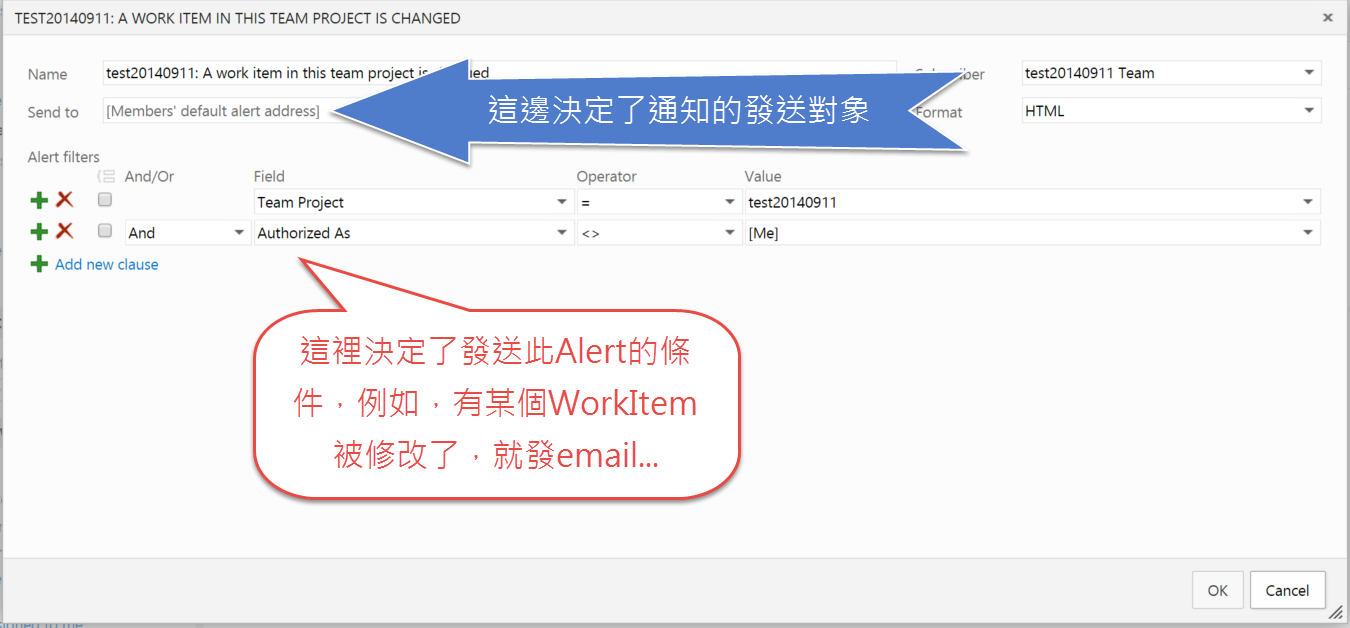
按下OK鈕之後,這個Alert就建立好了,也同時間生效。此後,一旦Work Item有所變更,訂閱者將會收到類似底下這樣的email:
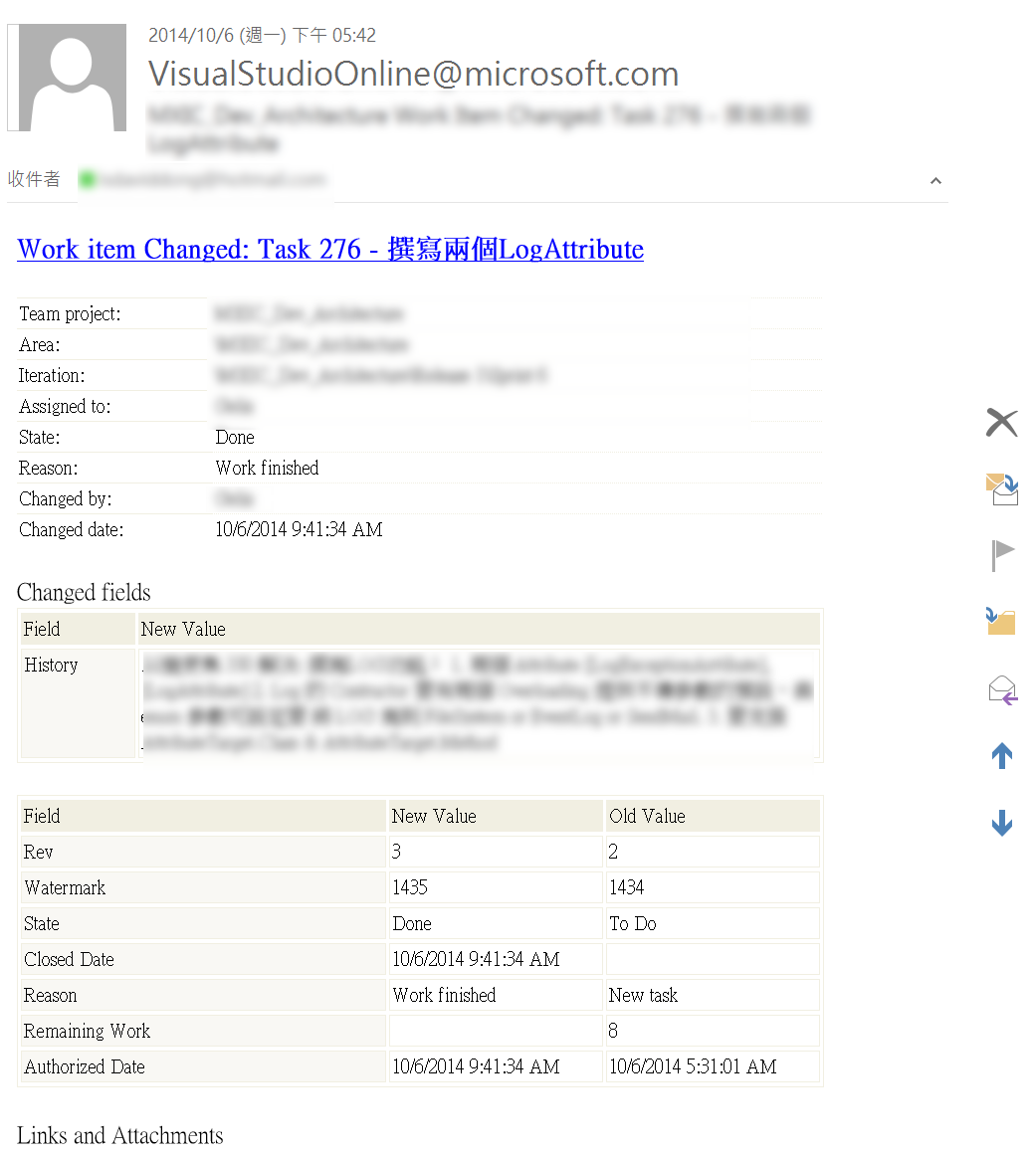
對於開發團隊來說,是相當好用的機制。
本篇收錄自 - 『敏捷開發專案管理與架構設計實務』
要看到Backlog的History,可以開啟Backlog,接著點選 History:
進入到History之後,你可以更清楚的看到,該Backlog狀態的改變、以及Backlog的所有異動:
Backlog和專案中的每一個工作項目(不管是Task/Features/Bugs…etc)都是開發團隊相當關注的部分。也因此,每當這些Work Items有異動的時候,老闆們(或是PO)可能都會想要知道。當你點選New來新增Alert之後,會看到底下視窗:
你可以選擇Alert的範圍和類型,按下OK後即可新增。在底下的新增畫面中你可以看的出來,是依照剛才選擇的Alert範圍和類型所建立的。當然您也可以自行客製化調整,增加判斷條件,或是這個通知的發送對象。
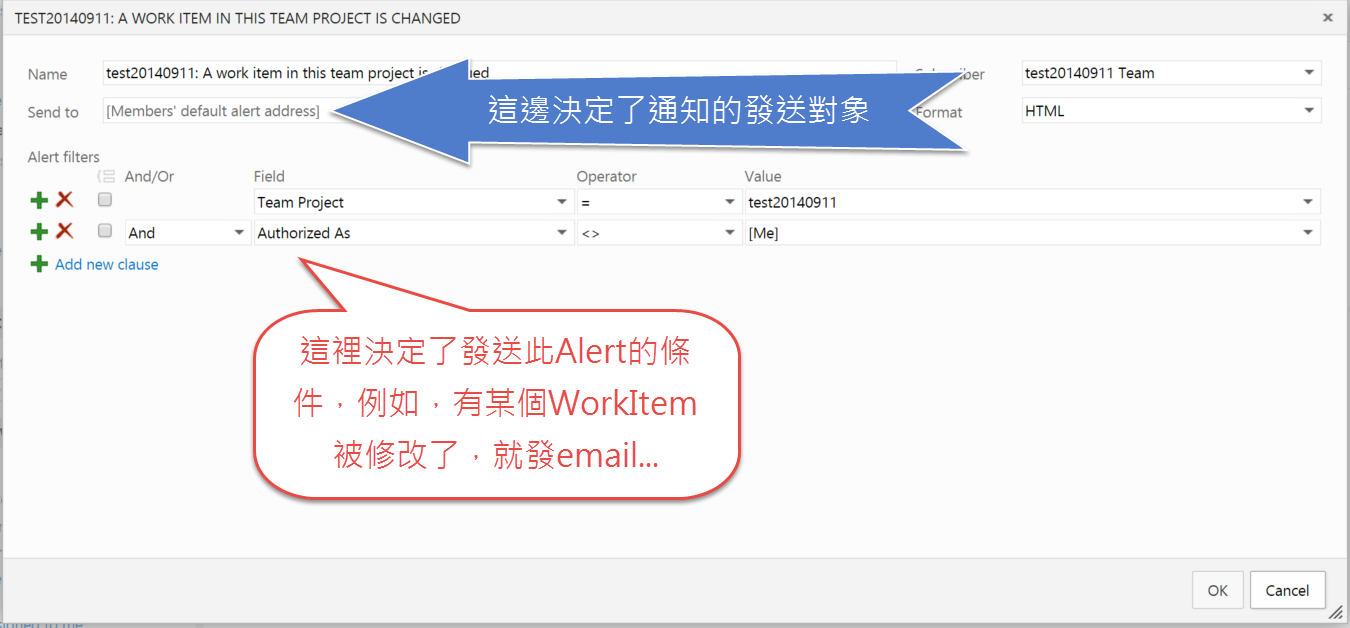
按下OK鈕之後,這個Alert就建立好了,也同時間生效。此後,一旦Work Item有所變更,訂閱者將會收到類似底下這樣的email:
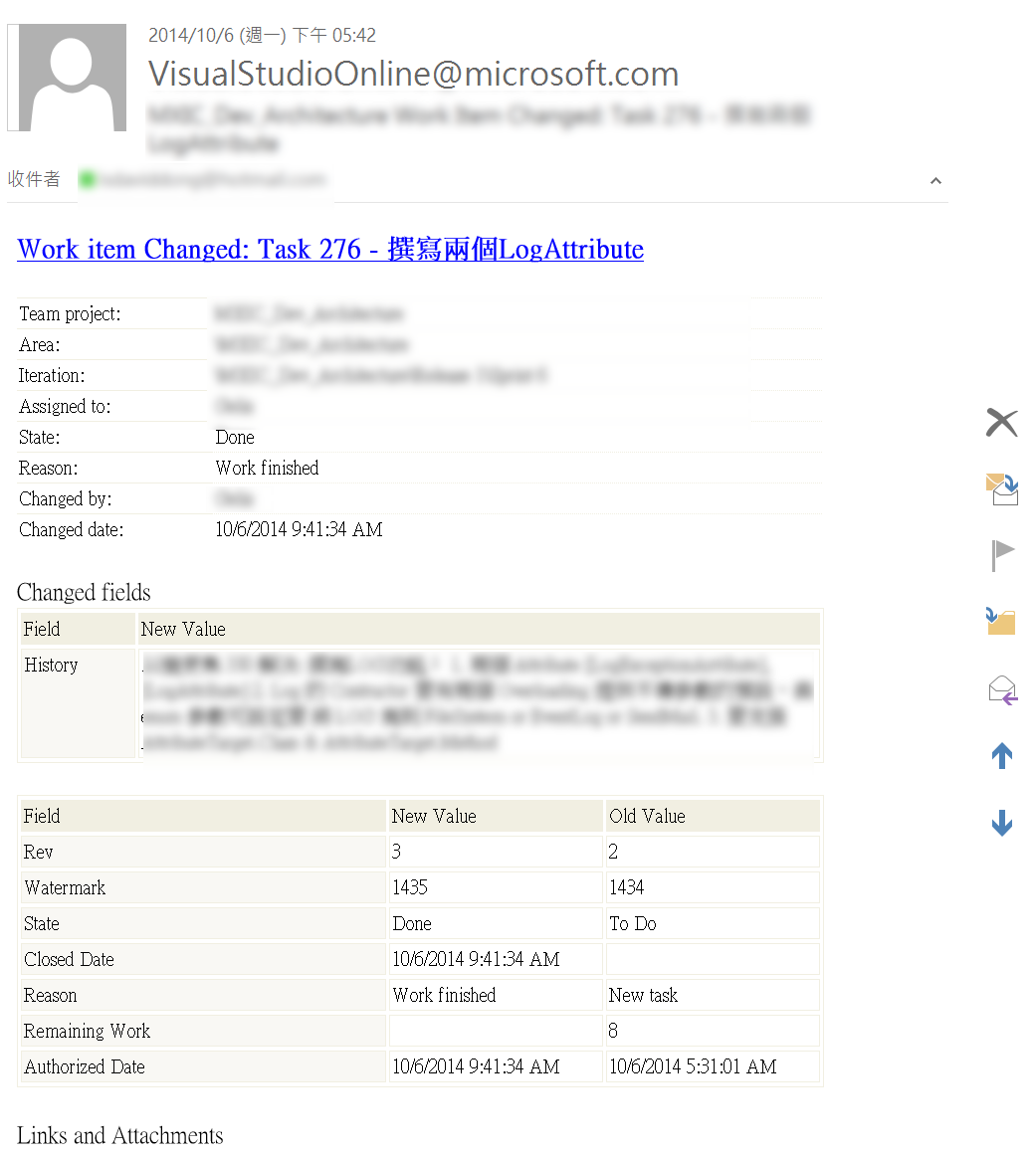
對於開發團隊來說,是相當好用的機制。





留言